15.5 Anpassa Firefox
Det går att anpassa Firefox i hög grad. Du kan installera tillägg, ändra teman och lägga till smarta nyckelord för onlinesökningar.
15.5.1 Tillägg
Mozilla Firefox är ett multifunktionellt program, vilket innebär att du kan hämta och installera tilläggsprodukter. Du kan till exempel lägga till en ny filhämtare och musgester. Detta innebär att Firefox förblir ett litet program utan onödiga funktioner.
Om du vill lägga till ett tillägg klickar du på . I det nedre högra hörnet klickar du på så att uppdateringssidan för Mozilla-tillägg öppnas. Där kan du välja bland en mängd tillgängliga tillägg. Klicka på tillägget du vill installera och klicka därefter på installationslänken så att det hämtas och installeras. När du startar om Firefox fungerar det nya tillägget. Du kan även titta på olika tillägg på http://addons.mozilla.org/.
Figur 15-3 Installera Firefox-tillägg
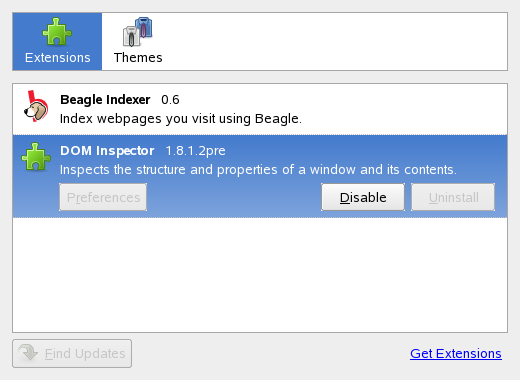
15.5.2 Ändra teman
Om du inte tycker om standardutseendet i Firefox kan du installera ett nytt tema. Teman ändrar inte på funktionaliteten, utan bara på webbläsarens utseende. När du installerar ett tema för Firefox uppmanas du att bekräfta det först. Tillåt installationen eller avbryt den. När installationen är klar kan du aktivera det nya temat.
-
Klicka på .
-
I dialogfönstret som visas klickar du på . Om du redan har installerat ett tema visas det i listan, som i Figur 15-4.
Figur 15-4 Installera Firefox-teman
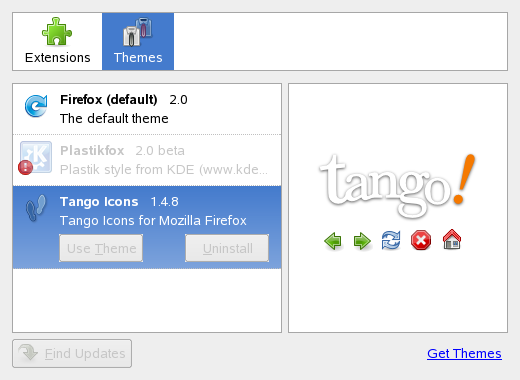
-
Ett nytt fönster visas med webbplatsen https://addons.mozilla.org.
-
Markera ett tema och klicka på .
-
Bekräfta hämtning och installation.
-
När du har hämtat temat markerar du det i listan med teman och klickar på .
-
Stäng fönstret och starta om Firefox.
Om ett tema har installerats kan du alltid växla till ett annat tema utan att starta om genom att klicka på och därefter . Om du inte längre använder ett tema kan du ta bort det i samma dialogfönster med hjälp av .
15.5.3 Lägga till smarta nyckelord i onlinesökningar
Sökning på Internet är ett viktigt användningsområde för en webbläsare. Med Firefox kan du definiera dina egna smarta nyckelord: förkortningar som du kan använda som kommandon
när du söker på webben. Om du exempelvis ofta använder Wikipedia kan du förenkla detta med ett smart nyckelord:
-
Gå till http://en.wikipedia.org.
-
Webbsidan visas i Firefox. Högerklicka på sökfältet och välj alternativet i menyn som visas.
-
Dialogfönstret visas. Namnge webbsidan i fältet , till exempel .
-
I fältet anger du förkortningen för den aktuella webbsidan, till exempel .
-
I fältet anger du var i dina bokmärken som posten ska sparas. Du kan placera den i vilken mapp som helst.
-
Slutför med .
Du har skapat ett nytt nyckelord. När du söker i Wikipedia behöver du inte använda hela webbadressen. Skriv bara wiki Linux om du vill visa en artikel om Linux.